使用墨水屏和 Raspberry Pi Zero W 的 YouTube 订阅者计数器
 0
0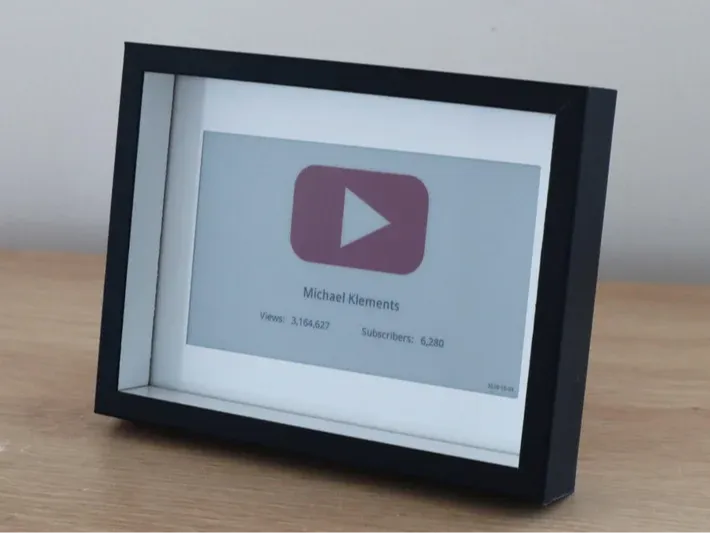
准备工作:
材料:
Raspberry Pi Zero W
Micro SD 卡
7.5寸e-Paper电子墨水屏
6X8相框
键盘、鼠标和显示器用于设置(或通过 SSH 连接)
准备您的电子产品









首先将接头引脚焊接到 Raspberry Pi Zero W 上(如果在您获得它时尚未安装),然后连接散热器(如果附带散热器)。
我使用的显示器是 Waveshare 7.5 英寸高清 3 色电子纸(B 型)。他们还制作了一个双色版本和另一个三色版本,用黄色代替了红色,但红色更适合 YouTube 播放按钮。显示屏非常薄,非常适合安装到相框中,而无需显着修改后面板。
在包装盒中,您将获得 SPI 显示控制器,它设计为帽子,可以直接插入 Pi 的 GPIO 引脚,因此您不必再进行任何焊接。
提起黑色卡舌,将带状电缆推入连接器,然后再次向下推黑色卡舌以将其锁定到位,将显示器的带状电缆插入控制器连接器。
如果您的 SD 卡预装了 Raspberry Pi OS,则可以将其插入 Pi,否则请将其放在一边,直到您加载了软件。
最后,将帽子插入 Pi 上。
现在,您可以测试显示器了。一个很好的起点是 Waveshare 7.5 英寸 E-Paper Wiki,他们有一些很好的入门说明和一些示例代码。
如果您不想使用这些示例,我们将在接下来的步骤中查看编程和设置。
改装相框








接下来,您需要将显示构建到框架或阴影盒中。
我从当地商店花了几美元买了这个 6x8 英寸的框架。
拆下后面板以进入白色框架面板。
您可能需要将此面板剪得更大一些,以适应 e-paper 显示屏上的显示区域。测量显示区域,然后用尺子和锋利的工艺刀标记并切割成正确的尺寸。
如果您不想剪切白框面板,您还可以调整显示布局和元素大小以适应您的白框面板。
接下来,划出一个槽,让带状电缆穿过后面板,并使用工艺刀或旋转工具将其剪出。我使用激光切割机切出矩形部分,并打一些孔以将 Raspberry Pi 安装到支架上。
安装电子设备









撕下保护膜,然后将显示屏粘在白色框架上,确保其居中且笔直。我只是在角落里滴了一小滴热胶来固定它。它也会被背面轻轻夹住,因此您不需要很多胶水。
重新组装框架层,在关闭之前轻轻地将带状电缆拉过背板。
将带状电缆插入连接器,然后将连接器粘合到位,以防止对电缆施加任何拉扯或拉伤,这可能会撕裂电缆。
最后,将 Raspberry Pi 和帽子安装到框架的支架上。为此,最好使用一些塑料或黄铜支架。如果您没有支架,您可以使用热胶将 Pi 的背面粘在支架上。
就是这样,您的显示器现在可以进行编程了。
编程并设置Raspberry Pi


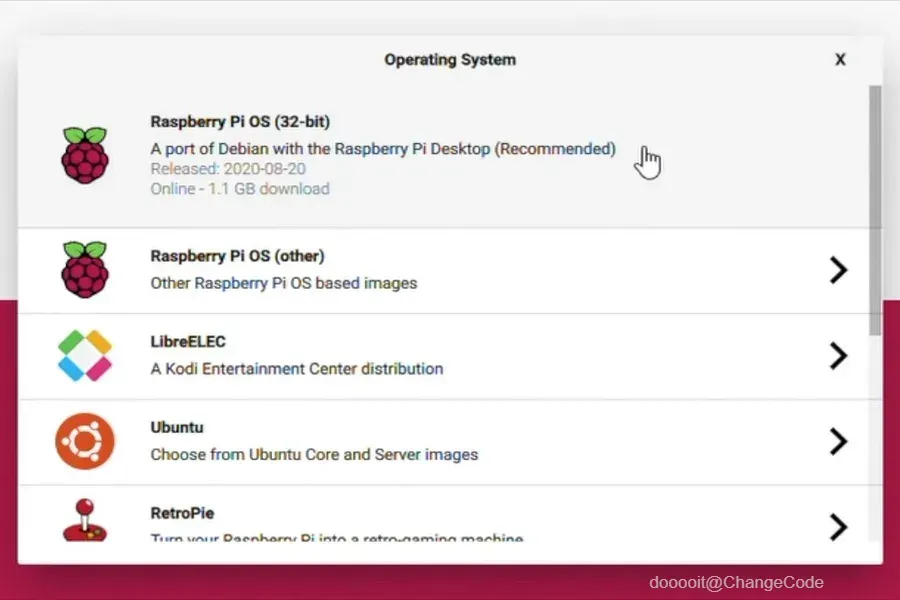
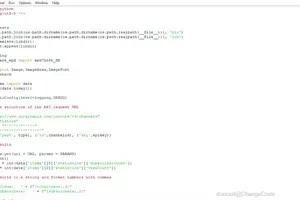
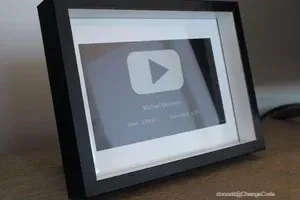
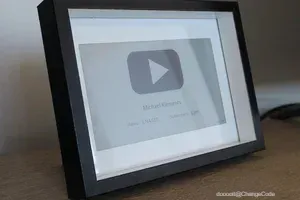
显示器的编程非常简单,但可能是一个漫长的过程。
您需要:
- 准备 Raspberry Pi OS 安装
- 安装库和更新
- 获取您的 YouTube API 密钥和频道 ID
- 修改 Python 脚本并将其保存到 Pi 中
- 测试运行脚本
- 使用 crontab 自动运行脚本
我不打算在这个 Instructable 中一步一步地详细介绍,因为我已经在我的博客上写了一份详细而有条不紊的指南,其中包含 Python 脚本的下载 - Youtube Subscriber Counter
Python 脚本实质上是导入所需的库和函数,然后查询 YouTube API,重新设置数字格式以包含逗号,然后更新显示以反映最新值。它还更新了右下角的一个小日期字段,以便您可以轻松判断 Pi 是否由于错误而有一段时间没有更新显示。
当您运行脚本时,显示屏将在几秒钟后开始刷新过程。完全刷新大约需要 30-40 秒。在此期间,显示屏将首先闪烁黑白,然后变为空白,然后生成黑白版本的显示屏,最后通过替换一些黑色区域来填充红色。闪烁是正常的,由控制器完成,以循环显示元素并防止老化。
使用您的订阅者计数器


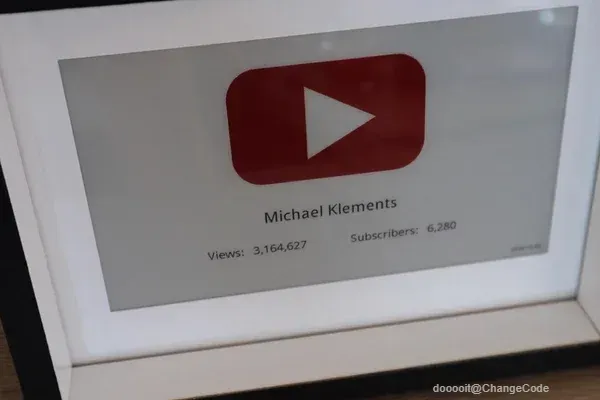
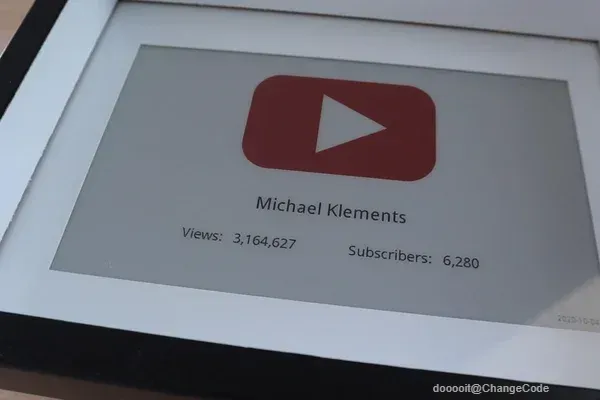
一旦您使用 crontab 运行并自动化了脚本,您的计数器就可以使用了。只需将其插入 USB 电源并将其放在桌面或架子上即可。
我想使用 Raspberry Pi Zero W 构建这个特定的 YouTube 订阅者计数器,但您也可以使用 ESP32 通过在显示器更新之间让控制器进入休眠状态来使用更少的功率,这在 Raspberry Pi 上很难做到。
关注我的 YouTube 频道,了解更多的 Raspberry Pi 和 Arduino 项目,并帮助提高计数器水平!
在评论部分让我知道你的想法,如果你尝试构建自己的,请告诉我!
 0
0 0
0 0
0 微信
微信  qq空间
qq空间  微博
微博  贴吧
贴吧  复制链接
复制链接  分享
分享